Heim >Betrieb und Instandhaltung >Windows-Betrieb und -Wartung >Der Win10-Flugzeugmodus ist grau und kann nicht ausgeschaltet werden
Der Win10-Flugzeugmodus ist grau und kann nicht ausgeschaltet werden
- 王林Original
- 2021-04-20 14:13:1436680Durchsuche
Lösung für das Problem, dass der Win10-Flugzeugmodus grau ist und nicht ausgeschaltet werden kann: Drücken Sie zuerst [win+r], um „run“ zu öffnen, geben Sie „services.msc“ ein und klicken Sie auf „OK“. Suchen Sie dann nach „windows event.log“ und doppelklicken Sie zum Öffnen Stellen Sie abschließend den Starttyp auf „Automatisch“ und starten Sie den Computer neu.

Die Betriebsumgebung dieses Artikels: Windows 10-System, Thinkpad T480-Computer.
Drücken Sie Win+R, um die Ausführungsfunktion zu öffnen, geben Sie „services.msc“ ein.
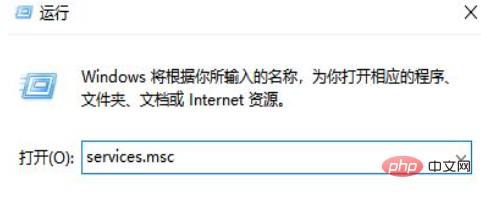
Suchen Sie das Windows-Ereignisprotokoll in der Dienstliste, doppelklicken Sie darauf Klicken Sie auf OK und starten Sie einfach den Computer neu.
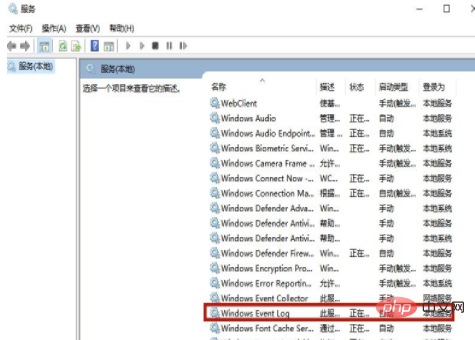
Kostenloses Teilen von Lernvideos:
PHP-Programmierung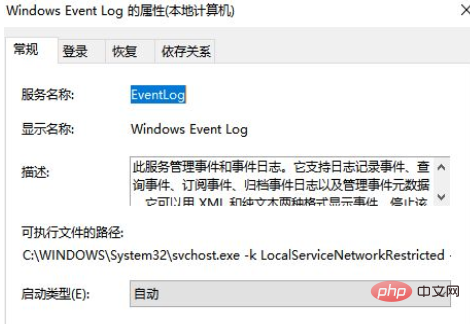
Das obige ist der detaillierte Inhalt vonDer Win10-Flugzeugmodus ist grau und kann nicht ausgeschaltet werden. Für weitere Informationen folgen Sie bitte anderen verwandten Artikeln auf der PHP chinesischen Website!

